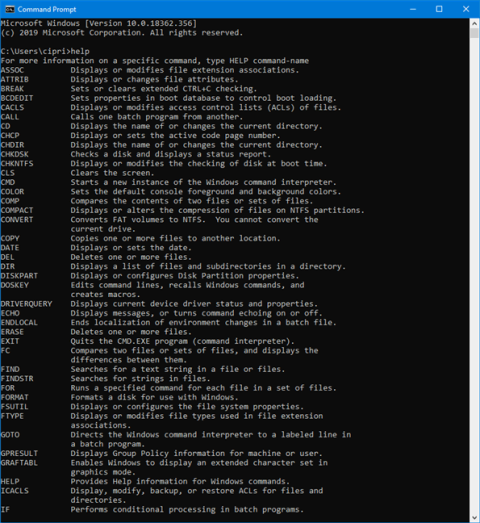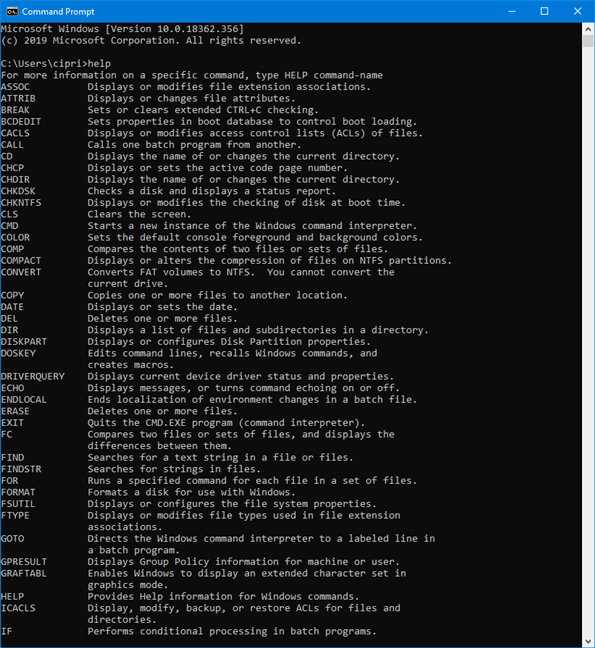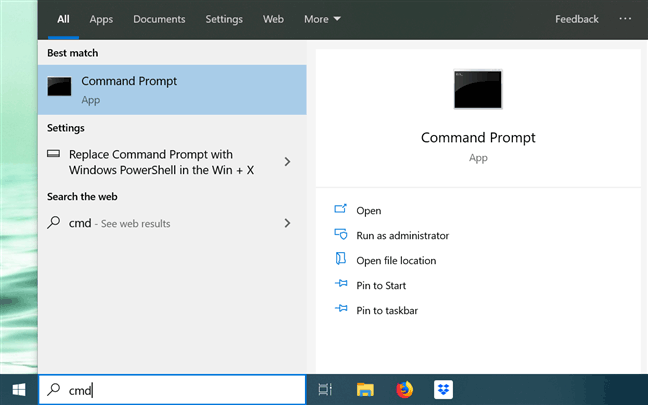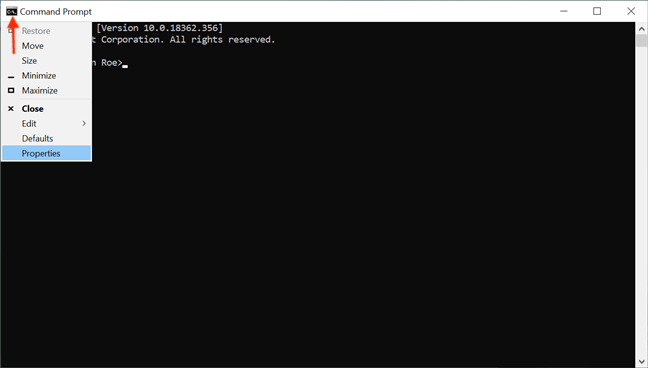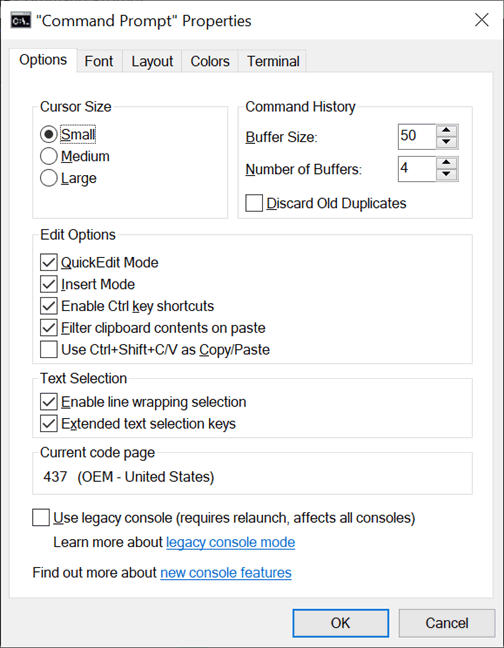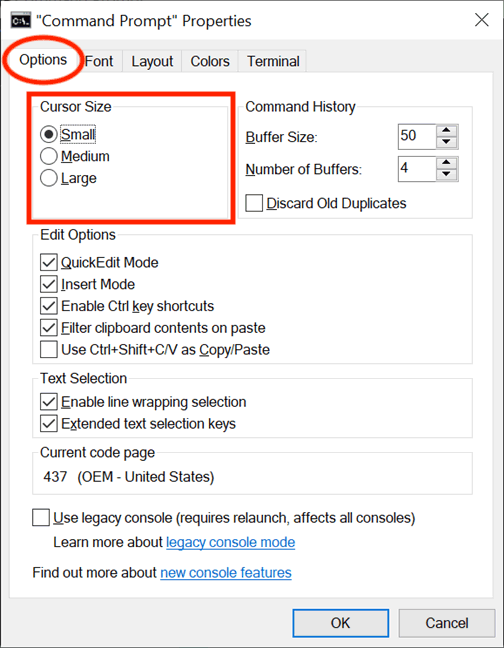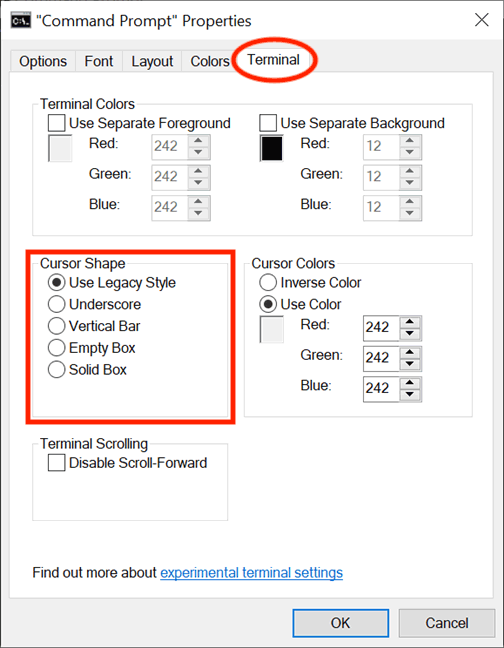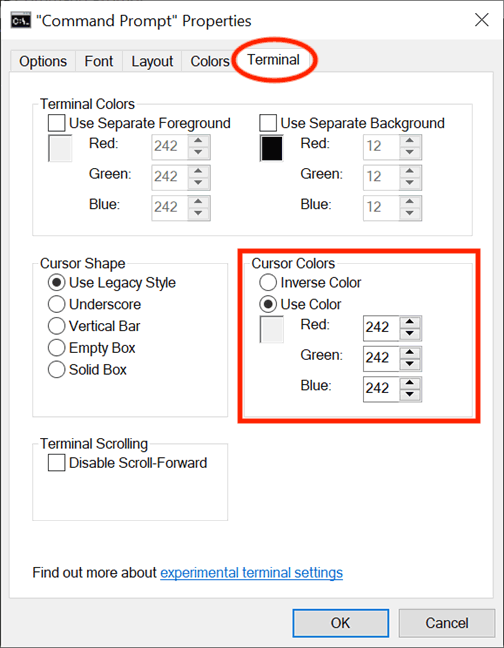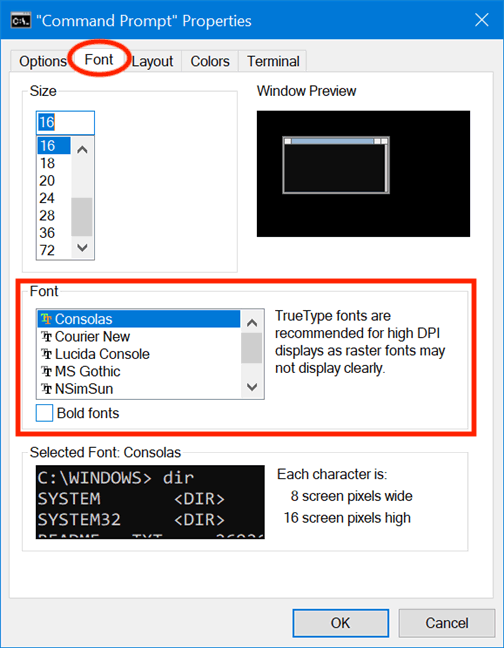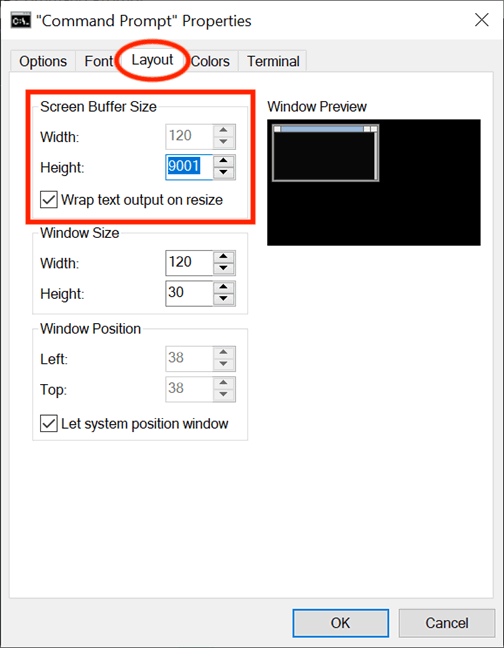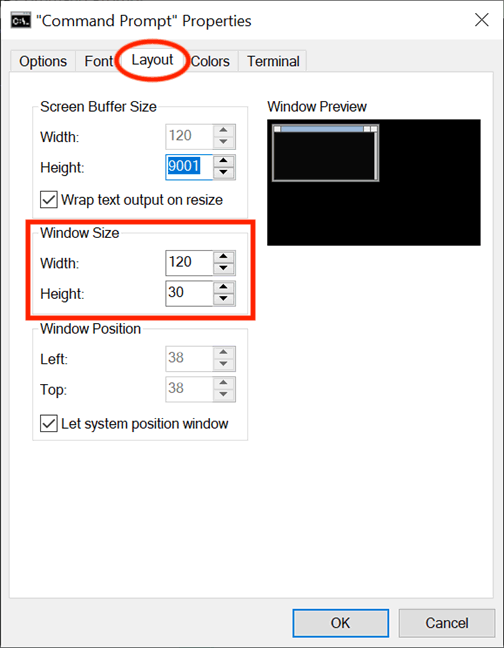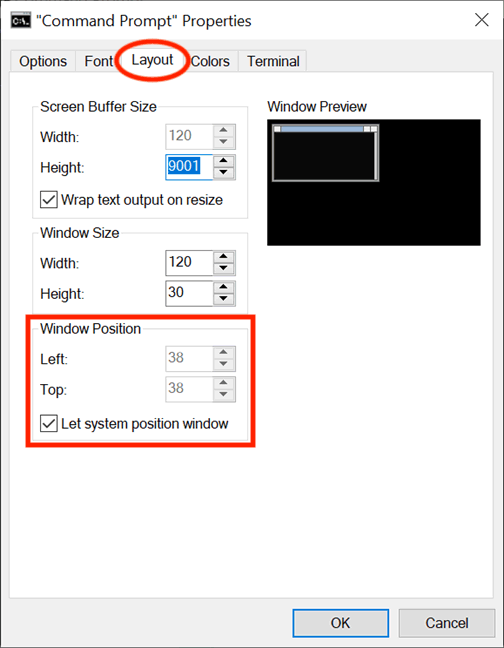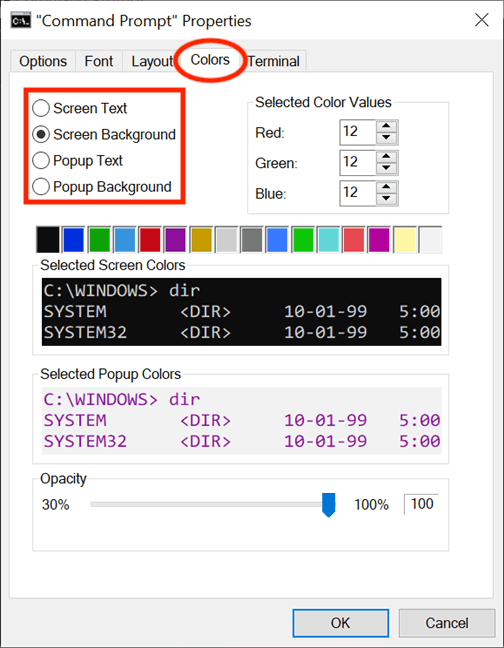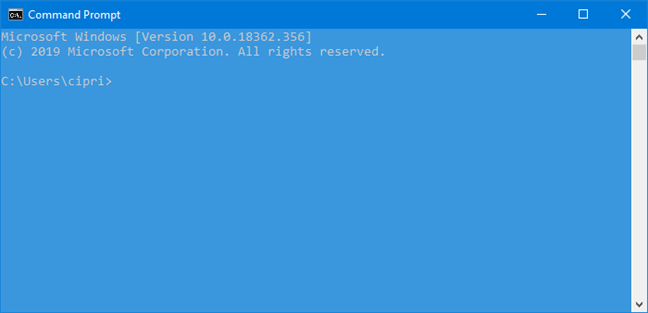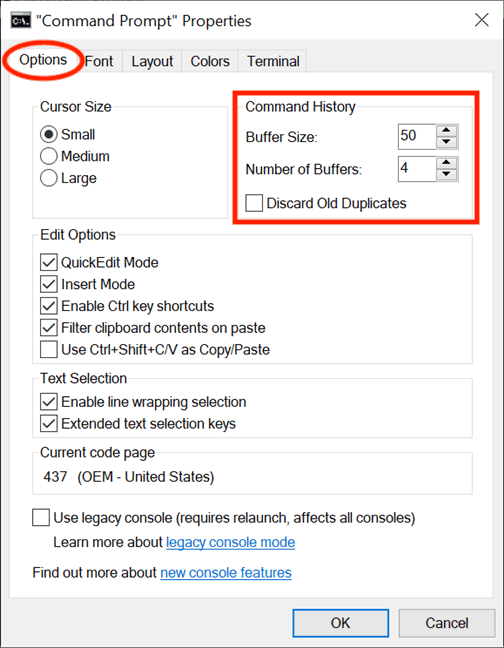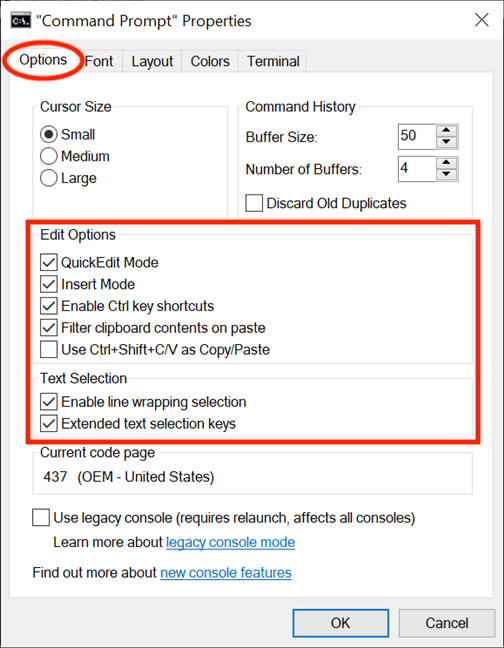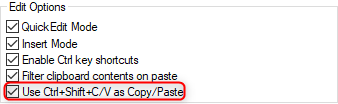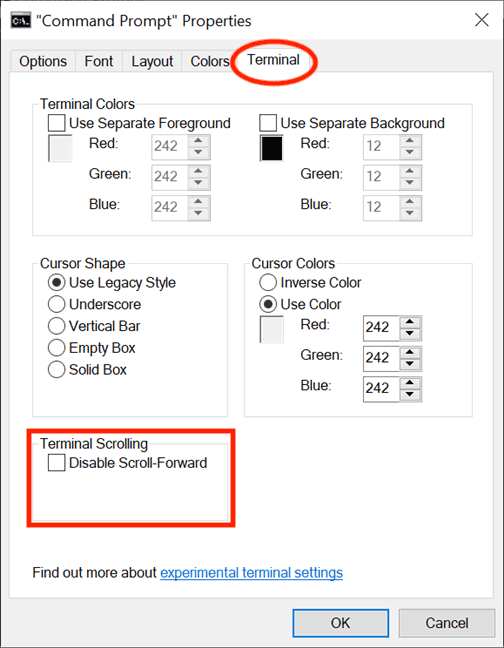Die Eingabeaufforderung ist ein leistungsstarkes Tool, das viele Menschen gerne verwenden. Allerdings sieht es etwas langweilig und unfreundlich aus. Glücklicherweise können Sie die Eingabeaufforderung an Ihre Bedürfnisse und Vorlieben anpassen. In diesem Artikel erfahren Sie, wie Sie dieses Befehlszeilentool anpassen.
Anweisungen zum Anpassen der Eingabeaufforderung
Hinweis: Die Screenshots und Anweisungen in diesem Artikel gelten für Windows 10, Mai 2019 oder höher. Wenn Sie nicht wissen, welche Version auf Ihrem Computer ausgeführt wird, lesen Sie den Artikel „ Bestimmen Sie die Windows-Version auf Ihrem System“, um zu erfahren, wie das geht.
Was ist eine Eingabeaufforderung?
Vor grafischen Benutzeroberflächen und Windows war DOS (Disk Operating System) das am häufigsten verwendete Betriebssystem – ein textbasiertes Betriebssystem, das die Ausführung von Programmen durch manuelle Eingabe von Befehlen ermöglichte. Die Einführung des Windows-Betriebssystems vereinfachte das gesamte Computererlebnis, indem es intuitiver wurde. Obwohl DOS seit Windows ME (im Jahr 2000) nicht mehr im Windows-Betriebssystem enthalten ist, gibt es immer noch die Anwendung „Eingabeaufforderung“ – einen Textbefehlszeileninterpreter, ähnlich der Befehlsshell des alten DOS-Betriebssystems.
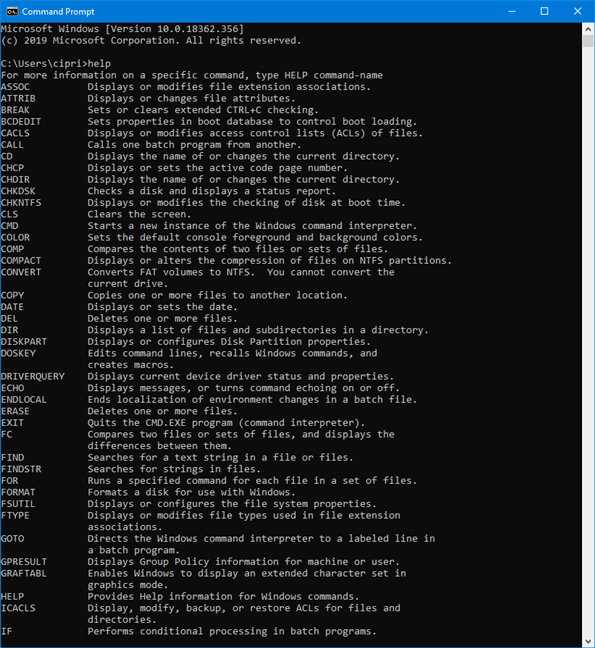
Hauptbenutzer und IT-Mitarbeiter bevorzugen häufig die Eingabeaufforderung, um alle grundlegenden Befehle auszuführen, bis hin zu komplexeren Befehlen wie Netzwerk- und Festplattenverwaltungsbefehlen. Die Eingabeaufforderung ist auch nützlich, wenn Sie Systeminformationen anzeigen und laufende Prozesse verwalten, Probleme beim Computerstart beheben oder sogar beschädigte oder fehlende Windows-Dateien reparieren möchten.
So greifen Sie auf die Eigenschaften der Eingabeaufforderung zu
Obwohl es viele Möglichkeiten gibt, die Eingabeaufforderung zu öffnen , können Sie cmd in das Suchfeld der Taskleiste eingeben und auf Eingabeaufforderung klicken .
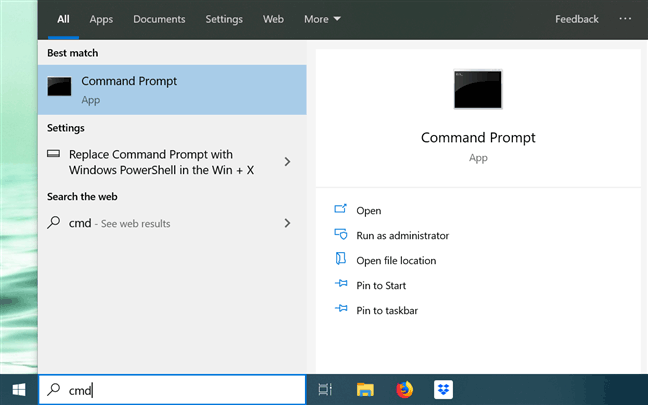
Wenn die Anwendung gestartet wird, können Sie auf das C:\- Symbol in der oberen linken Ecke klicken oder mit der rechten Maustaste auf die Titelleiste klicken, um das Kontextmenü zu öffnen. Wählen Sie dann „Eigenschaften“ , um mit der Anpassung der Eingabeaufforderung zu beginnen.
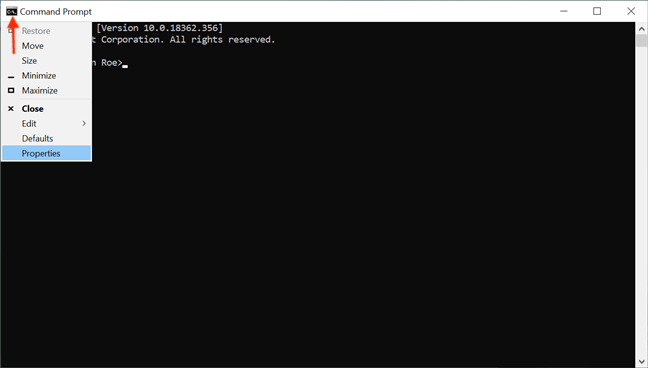
Alternativ können Sie die Tastenkombination Alt+ Space+ verwenden P, um das Eigenschaftenfenster zu öffnen, das fünf Registerkarten zum Konfigurieren der Eingabeaufforderung anzeigt: Optionen, Schriftart, Layout, Farben und Terminal.
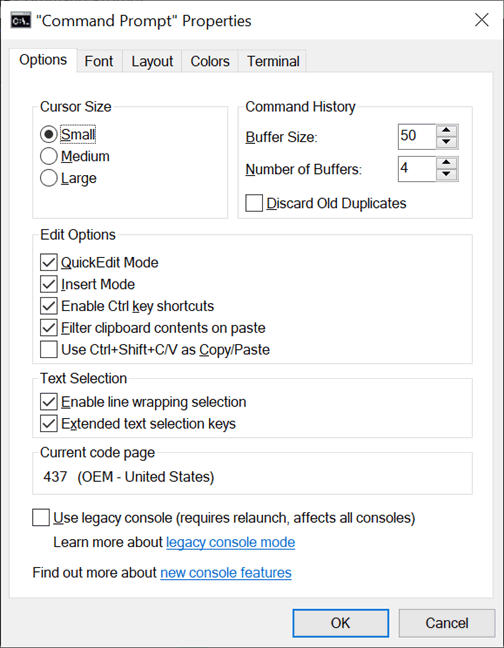
Passen Sie den Cursor in der Eingabeaufforderung an
Der erste Teil der Registerkarte „Optionen“, „ Cursorgröße“, wird verwendet, um die Größe des blinkenden Cursors bei der Eingabe im Eingabeaufforderungsfenster zu steuern. Sie können zwischen Klein (Standard), Mittel und Groß wählen .
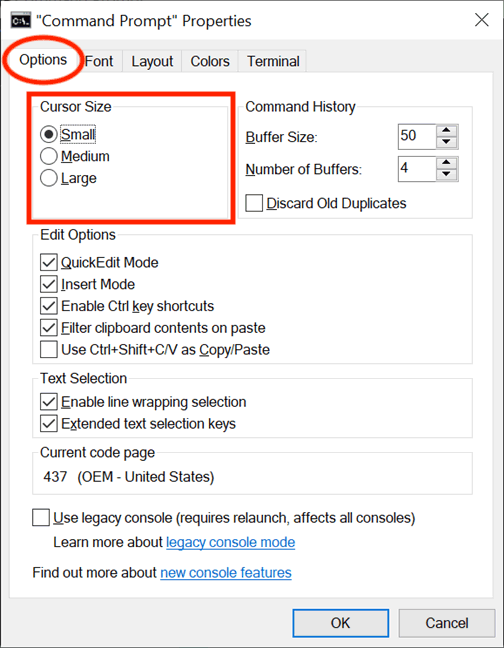
Sie können den Cursor auch über die experimentellen Einstellungen der Registerkarte „Terminal“ anpassen. Im Abschnitt „Cursorform“ können Sie eine andere Form des blinkenden Cursors auswählen.
Die erste Option in diesem Abschnitt ist „Legacy-Stil verwenden“ , die bei der Standardgröße „Klein“ eine dicke Kachel und bei der Größe „Mittel“ ein quadratisches Feld anzeigt . In der Größe „Groß“ unterscheidet sich die Option „ Legacy-Stil verwenden“ nicht von der letzten Option „Solid Box“ , die den Cursor für alle Cursorgrößen in ein vertikales Rechteck verwandelt. Andere Formoptionen zeigen keinen Unterschied zwischen den Cursorgrößen.
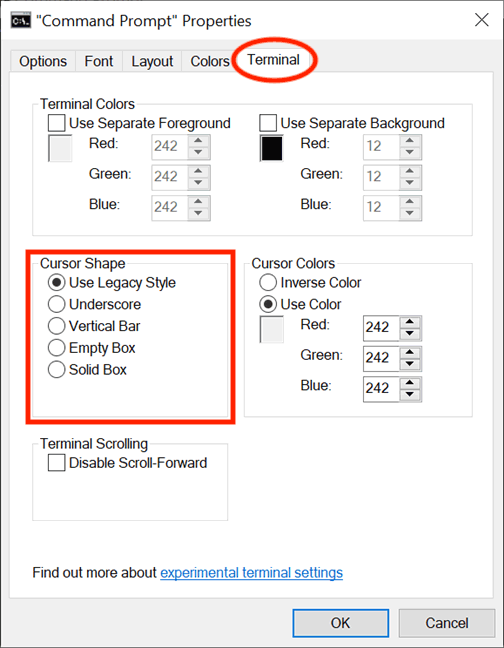
Hinweis: Zu beachten ist, dass die Cursorform jetzt bei jedem Zugriff auf das Eigenschaftenfenster auf den standardmäßigen „Legacy-Stil verwenden“ zurückgesetzt wird . Wenn Sie daher Änderungen an den Eigenschaften der Eingabeaufforderung vornehmen, stellen Sie sicher, dass Sie die gewünschte Cursorform auswählen, bevor Sie auf OK klicken .
Wählen Sie im Abschnitt „Cursorfarben “ der Registerkarte „Terminal“ die experimentelle Einstellung „ Farbe verwenden “, um eine benutzerdefinierte Farbe für den Cursor auszuwählen, indem Sie dessen RGB-Dezimalfarbcode einfügen. Sie können im Internet nach Ihrem bevorzugten Farbcode suchen und das Feld unter der Option hilft Ihnen dabei, eine Echtzeitvorschau Ihrer Auswahl anzuzeigen. Die Option „Farbe umkehren“ verwandelt den Cursor in eine Farbe, die die ausgewählte Hintergrundfarbe ergänzt. Wenn diese Option ausgewählt ist, ändert der Cursor automatisch seine Farbe, wenn sich die Hintergrundfarbe ändert.
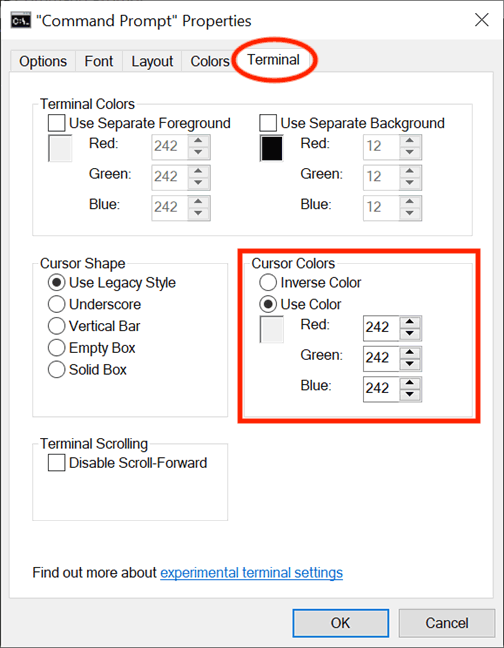
Passen Sie Schriftgröße und -stil in der Eingabeaufforderung an
Sie können die in der Eingabeaufforderung angezeigte Schriftart ganz einfach über die Registerkarte „Schriftart“ ändern . Im ersten Abschnitt besteht die Möglichkeit, die Schriftgröße zu ändern. Wählen Sie einen Wert aus der Liste im Abschnitt „Größe“ aus oder klicken Sie in das Feld „Größe“ , um einen Wert zwischen 5 und 72 einzugeben.

Im Abschnitt „Schriftart“ können Sie den in der Eingabeaufforderung verwendeten Schriftstil ändern. Es umfasst 7 Schriftarten zur Auswahl, darunter Consolas (Standard), Courier New, Lucida Console, MS Gothic, NSimSun, Raster Fonts und SimSun-ExtB. Mit Ausnahme von Raster-Schriftarten verfügen alle sechs Schriftarten über einen Fetteffekt, der durch Aktivieren des Kontrollkästchens neben „ Fettschriftarten“ aktiviert werden kann .
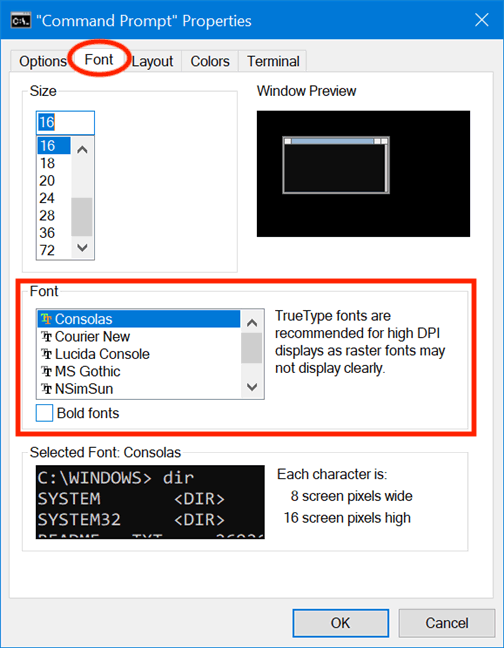
Das Feld „Ausgewählte Schriftart“ unten bietet eine Echtzeitvorschau der Änderungen und erleichtert Ihnen so die Entscheidung. Beachten Sie, dass sich durch die Auswahl einer neuen Schriftgröße im Abschnitt „Größe“ auch die Größe des Eingabeaufforderungsfensters ändert. Sie können die Fenstergröße jedoch gemäß den Anweisungen im nächsten Abschnitt unten anpassen.
Passen Sie das Layout, die Größe und die Position der Eingabeaufforderung an
Die Registerkarte „Layout“ steuert die Größe und Position des Eingabeaufforderungsfensters und ermöglicht Ihnen gleichzeitig die Entscheidung, wie der Inhalt angezeigt wird. Im ersten Abschnitt, Bildschirmpuffergröße , können Sie den Breitenwert anpassen , um zu konfigurieren, wie viele Zeichen in eine Zeile im Eingabeaufforderungsfenster passen, bevor der Text in der nächsten Zeile angezeigt wird. Das Feld „Höhe“ passt die maximale Anzahl der in der Anwendung gespeicherten und angezeigten Zeilen an.
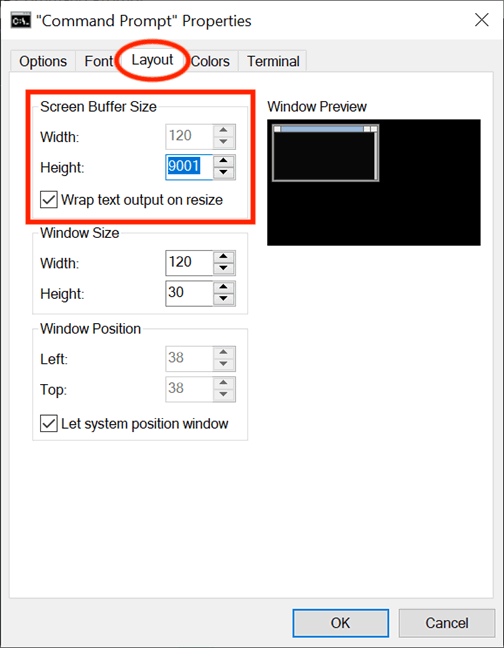
Wenn Sie „Textausgabe bei Größenänderung umbrechen“ auswählen , können Sie den Parameter „ Breite“ nicht ändern , da die Größe des Texts automatisch an das Eingabeaufforderungsfenster angepasst wird. Sie sollten diese Option auswählen, um sicherzustellen, dass immer die gesamte Textausgabe der Eingabeaufforderung angezeigt wird.
Obwohl Sie die Größe des Eingabeaufforderungsfensters jederzeit durch Ziehen der Kanten oder Ecken anpassen können, gilt diese Änderung nur für die jeweilige Sitzung und geht verloren, wenn das Fenster geschlossen wird. Die Anwendung merkt sich jedoch die im Abschnitt „Windows-Größe“ der Registerkarte „Layout“ vorgenommenen Änderungen . Beachten Sie, dass diese Parameter auf Zeichenzellen und nicht auf Pixeln basieren. Geben Sie Werte für Breite und Höhe für das Eingabeaufforderungsfenster ein und Sie können es in der Fenstervorschau in der Vorschau anzeigen .
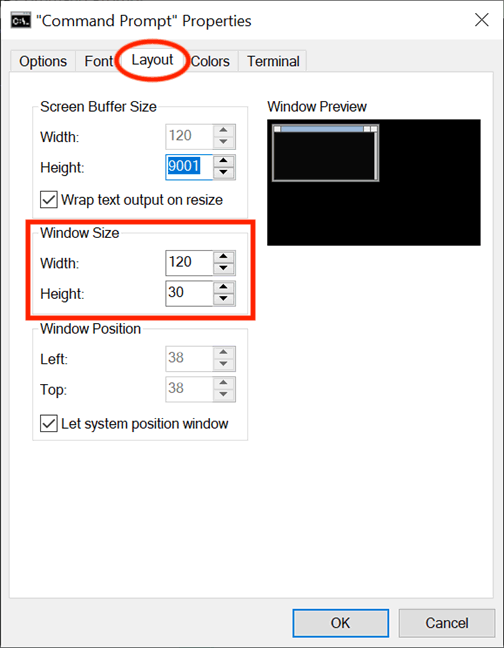
Mit der Fensterposition können Sie genau anpassen, wo das Eingabeaufforderungsfenster auf dem Bildschirm angezeigt wird. Benutzer können dies tun, indem sie den Abstand des Anwendungsfensters vom linken und oberen Rand des Bildschirms in Pixel konfigurieren. Stellen Sie sicher, dass Sie die Option „Let System Position Window“ deaktivieren , um die Parameter in diesem Abschnitt ändern zu können.
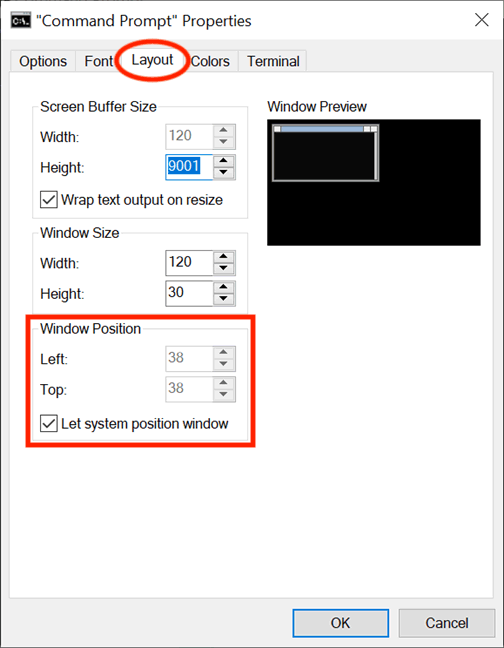
Passen Sie die in der Eingabeaufforderung verwendeten Farben an
Sie können sein „Erscheinungsbild“ mit den Optionen auf der Registerkarte „Farben“ mit verschiedenen Farben ändern. Die erste Option in der oberen linken Ecke der Registerkarte sind vier Anpassungselemente: Bildschirmtext, Bildschirmhintergrund, Popup-Text und Popup-Hintergrund. Während Screen Text die Farbe des im Eingabeaufforderungsfenster angezeigten Textes ändert, ändert Screen Background den Texthintergrund. Die letzten beiden Optionen sind jedoch nicht besonders interessant, da nur Entwickler das Popup hauptsächlich sehen.
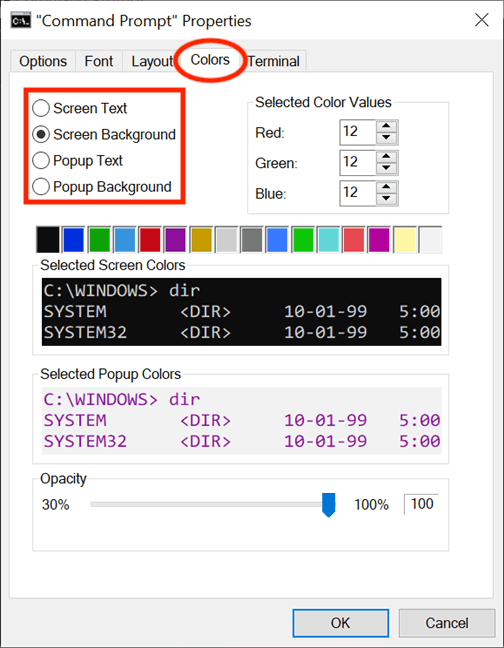
Um die Text- oder Hintergrundfarbe zu ändern, wählen Sie die entsprechende Option aus und klicken Sie dann auf die unten angezeigte Farbe oder verwenden Sie „ Ausgewählte Farbwerte“ , um eine benutzerdefinierte Farbe auszuwählen, indem Sie deren RGB-Dezimalfarbcode einfügen.
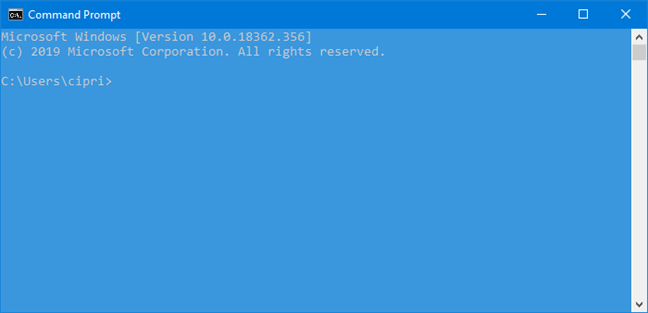
Wenn Sie das Hintergrundbild des Eingabeaufforderungsfensters in derselben Farbe wie den Text festlegen, können Sie den angezeigten Text nicht lesen. Die Optionen „Ausgewählte Bildschirmfarben“ und „Ausgewählte Popup-Farben“ bieten Echtzeit-Feedback zur Auswahl und erleichtern so die Auswahl der richtigen Farbe.
Auf der Registerkarte „Terminal“ finden Sie farbbezogene Optionen als experimentelle Einstellungen. Zusätzlich zum Abschnitt „Cursorfarben“ , den wir im vorherigen Abschnitt besprochen haben, gibt es auch einen Abschnitt „Terminalfarben“ . Wenn Sie die Option „Separaten Vordergrund verwenden“ auswählen , können Sie die Textfarbe ändern. Mit „ Separaten Hintergrund verwenden“ können Sie den Hintergrund anpassen.
Verwenden Sie RGB-Werte, um Farben zu definieren. Beachten Sie dabei die Felder unter jeder Option, um eine Echtzeitvorschau Ihrer Auswahl zu erhalten. Wenn Terminalfarben aktiviert ist, haben die Farben, die Sie auf der Registerkarte „Terminal“ für Text und Hintergrund auswählen, Vorrang und überschreiben die auf der Registerkarte „Farben“ ausgewählten Farben .
Passen Sie den Eingabeaufforderungspuffer mit historischen Datensätzen an
Der Puffer dient als historische Aufzeichnung der ausgeführten Befehle, und Sie können mit den Aufwärts- und Abwärtspfeiltasten durch zuvor in die Eingabeaufforderung eingegebene Befehle navigieren. Sie können die Anwendungseinstellungen für den Puffer im Abschnitt „Befehlsverlauf“ auf der Registerkarte „Optionen“ ändern . Passen Sie die Anzahl der im Puffer gespeicherten Befehle an, indem Sie die Puffergröße ändern . Obwohl der Standardwert 50 Befehle beträgt, können Sie unter Berücksichtigung der RAM- Größe einen größeren Wert wie 999 festlegen . Wenn Sie am Ende dieses Abschnitts „Alte Duplikate verwerfen“ auswählen , kann Windows 10 doppelte Befehle aus dem Puffer löschen.
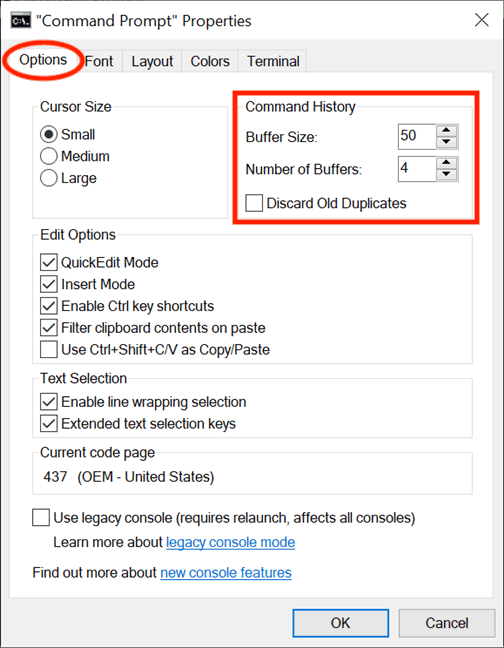
Die zweite Option, Number of Buffers, bestimmt die maximale Anzahl von Instanzen, die über einen eigenen Befehlspuffer verfügen. Der Standardwert ist 4, sodass Sie 4 Eingabeaufforderungsinstanzen gleichzeitig öffnen können und jede Instanz über einen eigenen Puffer verfügt.
Passen Sie den Text in der Eingabeaufforderung an
Auf der Registerkarte „Optionen“ helfen Ihnen die Abschnitte „Bearbeitungsoptionen“ und „Textauswahl“ bei der Auswahl der Interaktion mit dem Eingabeaufforderungsfenster. Wenn die Option „QuickEdit-Modus“ aktiviert ist , können Sie Text im Eingabeaufforderungsfenster auswählen und kopieren. Zum Kopieren wählen Sie den Textbereich mit der Maus aus und klicken dann mit der rechten Maustaste oder drücken die Eingabetaste . Der Text wird in die Zwischenablage kopiert.
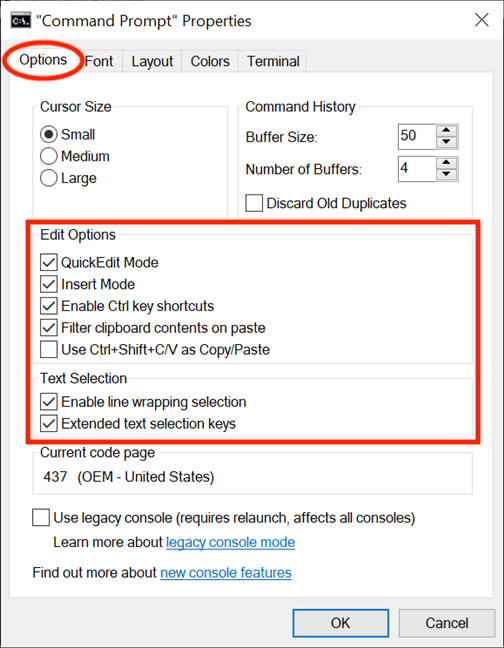
Die beiden Einfügemodus- Optionen haben dieselbe Funktion wie die Einfügetaste auf der Tastatur. Wenn der Einfügemodus deaktiviert ist, wird der Text mit dem vorhandenen Text überschrieben.
Windows 10 führt Tastaturkürzel für die Eingabeaufforderung ein. Um sie zu verwenden, müssen Sie das Kontrollkästchen neben „ Strg-Tastenkombinationen aktivieren“ (im Abschnitt „Bearbeitungsoptionen “) und „Erweiterte Textauswahltasten“ (im Abschnitt „Text “) aktivieren. Sie können auch das Kontrollkästchen neben der letzten Option im Abschnitt „EditOptions“ ( Strg+Umschalt+C/V als Kopieren/Einfügen verwenden) aktivieren , um diese Tastenkombination zu aktivieren.
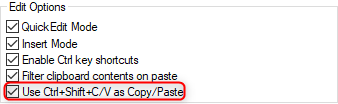
Wenn die Option „Inhalt der Zwischenablage beim Einfügen filtern“ aktiviert ist , werden beim Einfügen von Inhalten aus der Zwischenablage in die Eingabeaufforderung Sonderzeichen wie Tabulatoren automatisch entfernt und Anführungszeichen in normale Anführungszeichen umgewandelt.
Die erste Option in der Textauswahl ist „Zeilenumbruchauswahl aktivieren “. Wenn diese Option aktiviert ist, verbessert sie die Art und Weise, wie die Eingabeaufforderung die Textauswahl handhabt. Frühere Versionen der Eingabeaufforderung erlaubten nur das Kopieren von Text aus der Eingabeaufforderung im Blockierungsmodus, was bedeutete, dass Sie jedes Mal, wenn Sie Inhalte aus der Eingabeaufforderung in einen Texteditor einfügten, die Registerkarte manuell bearbeiten mussten. Wenn diese Option aktiviert ist, kümmert sich Windows darum, sodass Sie keine Textzeilen mehr bearbeiten müssen.

Wenn Sie am Ende „Legacy-Konsole verwenden (erfordert Neustart, betrifft alle Konsolen)“ auswählen , kehren Sie zur vorherigen Befehlszeilenversion zurück, wodurch viele Optionen nicht verfügbar sind und die Registerkarte „Terminal“ vollständig verschwindet.
Wenn Sie auf die Registerkarte „Terminal“ zugreifen, gibt es unten im Abschnitt „Terminal-Bildlauf“ eine weitere Option, die sich auf die Verwendung der Eingabeaufforderung auswirkt. Wählen Sie die Option „Vorwärtsscrollen deaktivieren“ und Sie können nicht über die letzte Befehlseingabe hinaus nach unten scrollen.
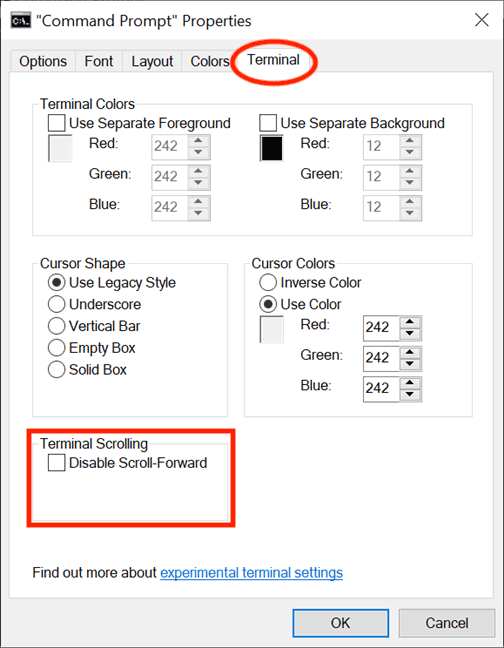
Wenn Sie mit den Änderungen fertig sind, klicken Sie auf „OK“ , um sie zu übernehmen. Wenn Sie keine Änderungen sehen, starten Sie die Eingabeaufforderung neu.
Ich wünsche Ihnen viel Erfolg!